高機能Ubuntuベース Voyager GE 20.04 LTS・・development releaseだったVoyager Gnome-shell edition・・・遂に初のLong Term Release(LTS)の登場です。
ベースは、Ubuntu 20.04 LTS、搭載するgnome のバージョンは最新3.36を採用、サポート期間は、Ubuntu 20.04 LTSと同じ2025年4月までとなります(Xubuntu 20.04 LTSベースのVoyager 20.04 LTSのサポート期間は3年ですが、こちらは、5年という点が異なります)。
さてVoyager 20.04 LTSでは、Box Voyagerにより独自の各種機能性・設定内容が取りまとめられている点につき紹介しましたが・・
Voyager GE 20.04 LTSでも同様です。
ただし・・流石にデスクトップがXfce 4.14のVoyager 20.04 LTSと比較すると、Gnome 3.36を搭載するVoyager GE 20.04 LTSのBox Voyagerの機能性は若干異なる点があります。
例えば、Extensions Gnomeは、Voyager GE 20.04 LTSにはありますが、Voyager 20.04 LTSにはありません。
この機能は、簡単に言えば、Gnome-shell-extension管理機能で、Firefox+Gnome-shell-integration等によるgnome-shell-extensionの追加・削除機能を提供します。
ただし、Firefox + Gnome-shell-integration機能を使用する場合、Gnome-shell-integration addonが、Firefoxにインストールされていないため、初回使用時、Gnome-shell-integrationのインストールが促されるのに従い、これをインストールする必要があります。例えば・・
↓
↓
 |
| ”ここをクリックしてブラウザー拡張機能をインストールしてください” をクリックしてgnome-shell-integrationをインストール |
上記の他、Voyager GE 20.04 LTSのBox Voyagerでは、タッチパネルに対応したPC向け機能設定”Tablet PC”、バッテリーコントロール機能設定”Battery"、Wine+Steam環境設定"Wine + Gaming"が追加されています。
Box Voyagerの中で、”Walls Voyager"がありますが、これも、またXfce4とGnome 3.36の機能性の違いから、各ワークスペース単位で、別の壁紙を設定し、これを一つのセットとして定義するXfce4ベースのVoyager 20.04 LTSのそれとは異なります。
そもそもGnome 3.36では、デフォルトでワークスペース単位に壁紙をセットするという機能性はありませんので、Voyager GE 20.04 LTSの"Walls Voyager"では、各ワークスペースに単一の壁紙をセットする機能性に留めています。
↓
↓
次にGnome 3.34以降に追加された機能として、アプリケーションオーバービューにカスタムフォルダーの仕組み(グルーピング機能)が導入されたわけですが、Voyager GE 20.04 LTSでは、デフォルトでこのカスタムフォルダーが作成され、グルーピングされています。
細かいところですが、自分でこれをグルーピングする負荷を考えるとユーザの使い勝手に考慮した良い事前設定内容だと思います。
Xubuntu 20.04 LTSをカスタマイズしたVoyager 20.04 LTSと比較し、Voyager GE 20.04 LTSはUbuntu 20.04 LTSを徹底カスタマイズした結果となっており、Ubuntu 20.04 LTSで搭載されるドック:Ubuntu Dockは、同じgnome-shell-extensionのDash to Dockに変更されています。
このため、Dock機能に関しては、Ubuntu 20.04 LTSよりも機能性が上です。
ざーっと、Voyager GE 20.04 LTSの特徴的な項目(Voyager 20.04 LTSやUbuntu 20.04 LTSとの違いを含む)を簡単に解説してみました。
と・・・言うことで次にVoyager GE 20.04 LTSに関し、概要、インストール、初期設定、基本設定、評価に関してまとめていきます。
1.概要
1)ベース:Ubuntu 20.04 LTS
2)デスクトップ環境:Gnome 3.36.2
3)カーネル:5.4.0-31-generic
Meltdown/Spectre等HW脆弱性緩和策対応度は、Ubuntu 20.04 LTSと同様問題の無いレベルとなっています。
2.インストール(MBR/Legacy Biosケース)
↓
↓
↓
↓
↓
↓
↓
↓
↓
↓
↓
↓
尚、本体及びブートローダーのインストール先は環境依存となるため参考になりません。
1)初期設定Windowによる初期設定
これはUbuntu 20.04 LTSの設定内容と同じです。
 |
| Onlineアカウントの登録 |
↓
 |
| Livepachの設定→通常スキップします(Nextボタン押下) |
↓
 |
| Ubuntu改善のためシステムinfoを送付するか否かの指定 |
↓
 |
| Locationサービスを使用するか否かの指定→通常Onに |
↓
↓
 |
| ここは通常スキップして構いません。 |
2)システムアップデート・アップグレード
初期設定Windowによる初期設定を行っている途中で以下Windowが起動します。
repositoryは、国内サーバーにセットされているため、変更する必要はありません。そのまま"Install Now”ボタンを押下してシステムアップグレードを実行します。
アップグレードが完了すると、以下Windowが表示されますので"Restart Now"ボタンを押下して再起動します。
3)時刻の調整(WindowsとのDual boot時に必要)
Voyager GE 20.04 LTS使用後にWindowsを起動した際の時刻のズレを補正します。
以下コマンドをターミナルから投入
→timedatectl set-local-rtc true
以上で初期設定は終了です。
この段階でのpre-installアプリケーションの日本語化状態は・・
日本語language supportのインストールが不足しているため、Fireofx、Thunderbird、Libreoffice等は日本語化が行えていません。このためLanguage Support(言語サポート)による日本語化を行います。
4.日本語化残処理
Language Supportを検索・起動します。
↓
ドイツ語等、不要なLanguage Supportはpre-installされていませんので、このまま”インストール”ボタンを押下し、日本語、英語各不足分の言語サポートをインストールします。
↓
 |
| ”システム全体に適用”ボタンを押下します |
次にパネル上のim-indicatorをクリックし、ドロップダウンされた項目選択一覧の中から、日本語(Mozc)を選択すれば、半角/全角キー押下による日本語入力切り替えが可能となります(IMはiBus-mozcとなります)。この処理は1回のみとなります。
以上で、アプリケーションの日本語化が完了し、日本語入力も◎となります。
5.基本設定
1)Conky日時表示箇所の修正
Voygaer 20.04 LTS、Voyager GE 20.04 LTS双方ともにデフォルトでデスクトップに表示されるConkyの文字化けはなくなりましたが、年・月・日の表示箇所が欧米風の並びというのは流石に治りません。
このため、英語モードでの表示に切り替えます。考え方は、Voyager 20.04 LTSと同じ・・。
 |
| ”自動起動するアプリケーションの設定”を検索・実行 |
↓
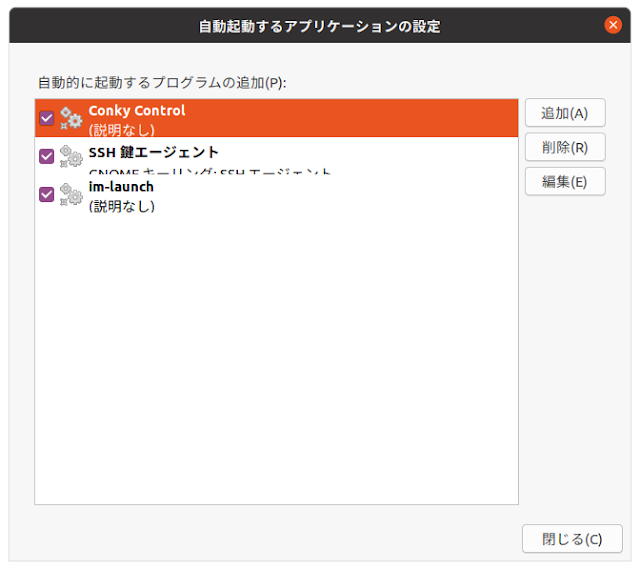 |
| "Conky Control"を選択し、”編集”ボタンを押下 |
↓
 |
| コマンド欄のコマンド列にLC_ALL=Cを以下位置に挿入 |
↓
 |
| LC_ALL=Cを挿入後、”保存”ボタンを押下します |
上記処理終了後、logout/loginでConkyが英語での表示になります。
2)パネル上の天気予報表示ロケーション等の修正
デフォルトではフランス国内の都市の天気予報を表示するようにになっているため、これを自分の住んでいる地域に変更します。これは”拡張機能”を使って設定します。
 |
| ”拡張機能”を検索・実行 |
↓
 |
| Gnome-shell-extension:Openweatherの歯車アイコンを押下 |
↓
 |
| 上記Windowの左下隅の”+”ボタンを押下し、地域検索ボックスを表示させ 自分の所在地を入力し検索→検索結果リストの中から該当地域を選択して保存。 筆者は”八王子”を検索・選択・保存し、上記のように天気予報ロケーション として八王子を追加しています |
次に、不要なフランスの都市を削除します(上記のようにフランスの都市を選択した状態で左下隅の"+"の右横にある"ー"ボタンを押下します。
↓
↓
 |
| 天気予報の単位を上記のように日本で使っているものに合わせます。 |
以上で、パネルに表示させる天気予報のロケーション等変更は終了です。
必要最低限の基本設定はこれで終了します。
<留意事項>
Voyager GE 20.04 LTSのソフトウエア管理は、Ubuntu Softwareを使用しますので、Ubuntu 20.04 LTSと同様、Snapフォーマット、Deb package双方が取り扱えるようになっています。
6.評価
機能性:S、安定性:A、インストール→初期設定→日本語化残処理→基本設定の平易性:B+、軽快性:B
となります。
Ubuntu 20.04 LTS/Gnome 3.36ベースのVoyager GE 20.04 LTSの登場で、Gnome 3.36、Xfce 4.14ベースのVoyager LTSが揃いました。
デスクトップ環境の比較を行った場合、無論Gnome 3.36を搭載するVoyager GE 20.04 LTSの機能性の方が上ですが、Xfce 4.14を搭載するVoyager 20.04 LTSも卓越したカスタマイズレベルにより、遜色ないレベルに仕上がっています。
軽快性で選択するならば、無論Xfce 4.14を搭載するVoyager 20.04 LTSを選択・・という事になってきますが、ここ5年以内にリリースされたCore i5/Core i3 with 4GB memory程度の構成のマシンならば、軽快性の差は微微たるものになってきます。
このため、デスクトップ環境としてGnomeか、Xfceか、どちらを選択して使用するのかは、好みの問題となってくるものと思います。
Ubuntuベースの中で、機能性・安定性・面白さを重要視するならば、Voyager LTSの選択は間違っていません。日本語化残処理も、Language Supportの処理一発で完了しますので、Aランクにはなりませんが、平易な方にはいるものと思います。
無論筆者一押しの一本となります。





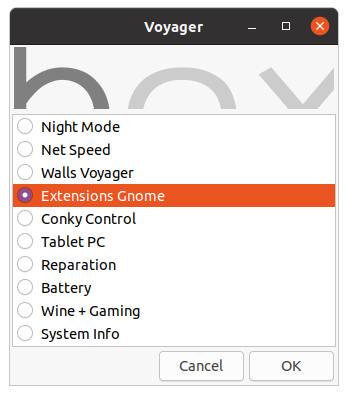

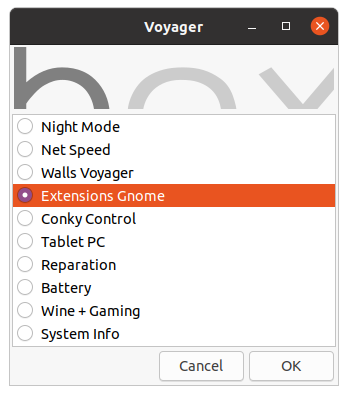










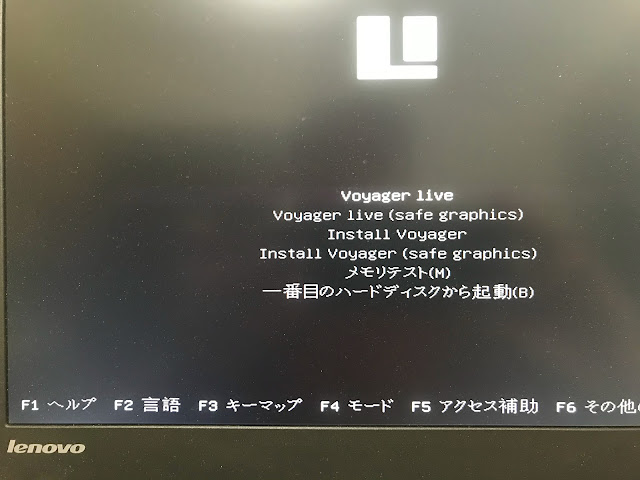






























コメント
コメントを投稿